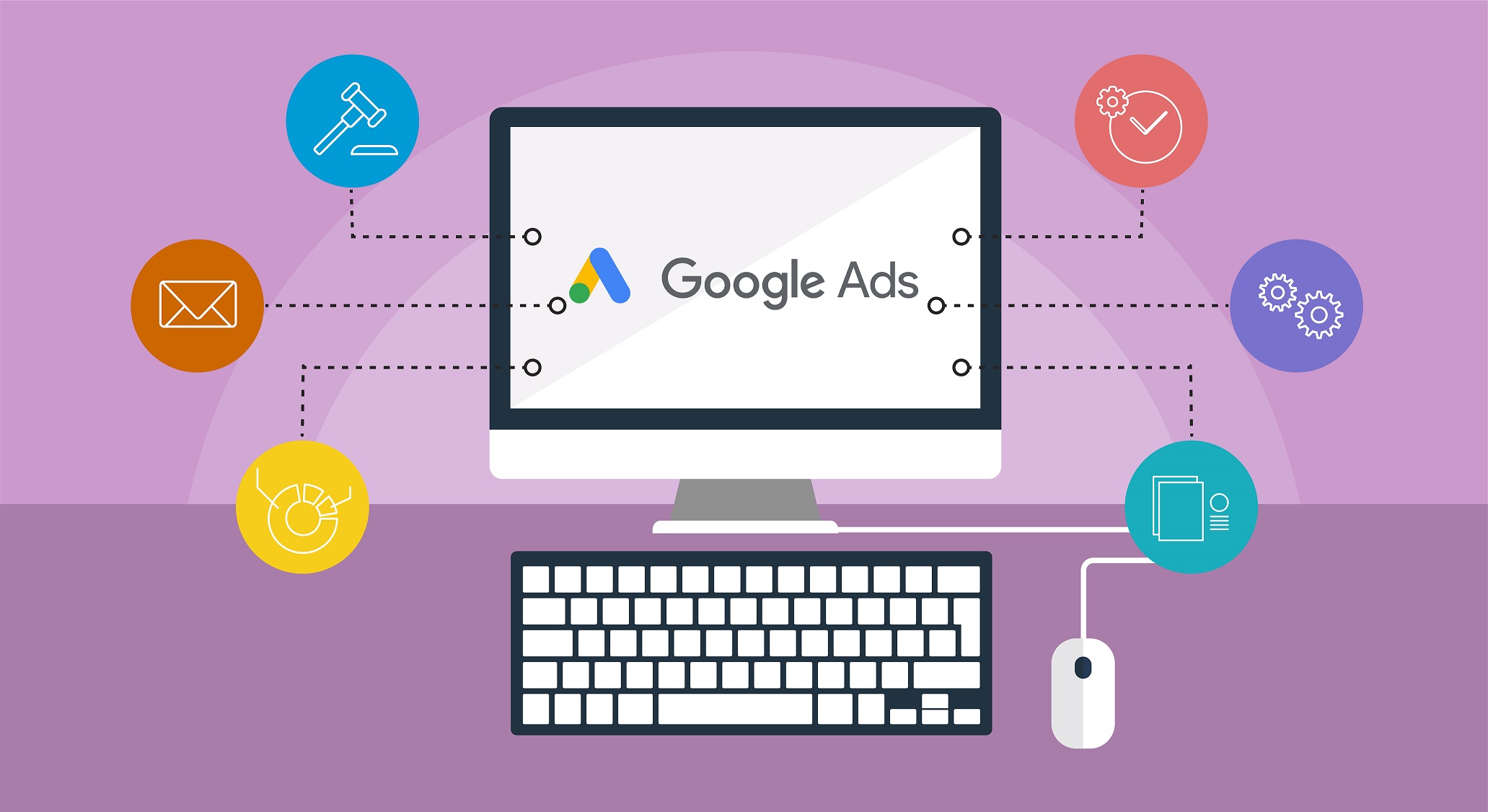Здравствуйте!
Запрограммировать работу Google Рекламы, не зная ни одного языка программирования, вполне реально. Основы скриптов Google AdWords (Ads) для гуманитариев: откуда копировать, куда вставлять, и кого звать на помощь.
Имея опыт настройки контекстной рекламы, вы должны были слышать о скриптах – самом продвинутом способе управления рекламными системами. Чаще о них вспоминают по отношению к Google, и у специалистов без технического бэкграунда они почти всегда вызывают тревогу и недоумение. Этому нужно положить конец, а зачем и как это сделать, мы сейчас разберемся.
Что такое скрипты
Скрипт Google – это алгоритм, основанный на JavaScript, который управляет данными Google Рекламы. Например, он может обнаруживать и изменять значения любых параметров, корректировать ставки и настройки показа в зависимости от произвольных условий, выполнять массовые операции с ключевыми словами и объявлениями, а также многое другое – то, что задумает его автор.
Скрипты позволяют добавлять в Google Ads нужные функции и инструменты – даже такие, которые не были предусмотрены системой. Отказаться от этой привилегии многих вынуждает именно необходимость работать с программным кодом. Постараемся преодолеть это препятствие и сократить техническую составляющую до минимума.
Преимущества скриптов
Чтобы развеять последние сомнения в необходимости освоения скриптов, взглянем на преимущества их использования. Итак, скрипты Google:
- выполняют работу любой сложности: анализ многостраничных отчетов, добавление забытых минус-слов, проверка работоспособности каждой ссылки, поиск опечаток в рекламных текстах, регулярная корректировка любого количества ставок и т.п. – все, на что пришлось бы потратить часы собственного времени, может без вашего участия сделать скрипт;
- избавляют от человеческого фактора: даже если речь идет о более простых операциях, с которыми без труда справляетесь вы сами, от банальной человеческой ошибки не застрахован никто; избавиться от ее риска можно только одним способом – передать работу отлаженному алгоритму;
- автоматизируют все, что вы захотите: скептики могут резонно заметить, что для части описанных операций есть уже готовые системы автоматизации, созданные профессионалами. Это так, но у любой системы ограниченный функционал, не персонализируемый под каждого рекламодателя. Поэтому если вам нужна конкретная функция, которой нет в существующих сервисах, вы можете легко создать ее с помощью скрипта;
- знакомы вам до последнего символа: в отличие от встроенных инструментов Google, к своим скриптам у вас есть доступ на уровне кода. Вы точно знаете каждый шаг каждого алгоритма и можете быть уверены, что они действуют полностью в ваших интересах;
- проще, чем скрипты Яндекс.Директа: для контекстологов, далеких от кодинга, создание скриптов Google существенно проще, чем программирование работы Яндекс.Директа. В случае с последним необходимо создавать самостоятельные сторонние приложения, в то время как скрипты Google пишутся прямо в личном кабинете AdWords (Ads).
Посмотрим, как это можно сделать.
Как создать скрипт
Меню скриптов находится в блоке «Массовые операции» верхней панели инструментов Google Рекламы:
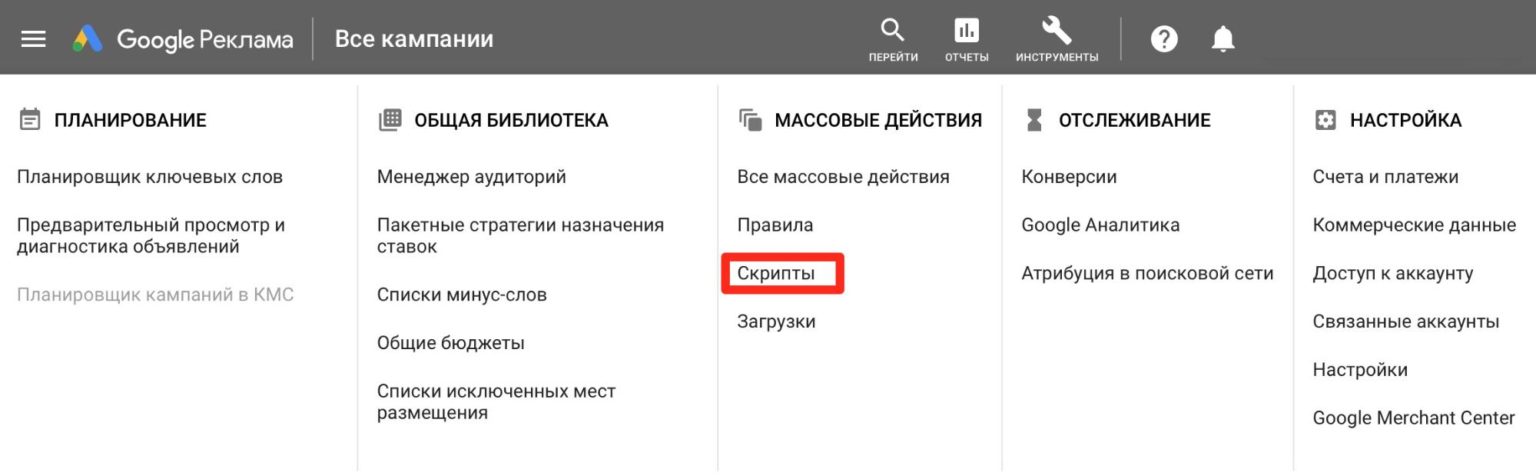
Зайдя в него, нажмите «+» на вкладке «Скрипты»:
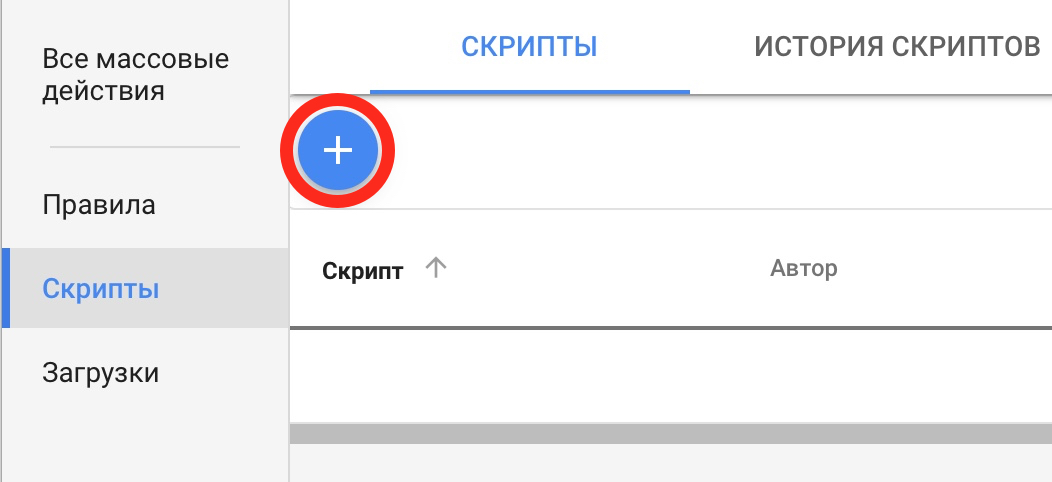
В появившемся поле можно вводить и редактировать код алгоритма:

После создания скрипта ожидаемый результат его работы можно посмотреть предварительно, не внося изменений в аккаунт:
![]()
Перейдем к самому интересному: как работать со скриптами Google, не зная JavaScript.
Работа со скриптами без навыков кодинга
Для настоящих гуманитариев существует, по крайней мере, три доступных способа создать скрипт в Google Рекламе.
Способ 1. Ctrl+C, Ctrl+V
Хорошая новость: множество скриптов уже было написано до вас кем-то другим. Их большая часть находится в свободном доступе – достаточно просто скопировать код в пустое поле, о котором мы говорили выше.
 Сотни других скриптов вы можете найти на одном из этих ресурсов:
Сотни других скриптов вы можете найти на одном из этих ресурсов:
- блог бесплатных скриптов
- портал разработчиков Google
- подборка из 100 скриптов на сайте маркетингового агентства Koozai
- международный шеринг кодов GitHub
- блог контекстной рекламы Search Engine Land
В целом, на этом можно остановиться: огромный выбор совершенно новых функций Google AdWords (Ads) уже практически в вашем аккаунте. Однако для тех, кому недостаточно готовых кодов или требуется понимание принципа их работы, есть еще два пути.
Способ 2. Освоить азы кодинга
 Этот путь не настолько тернист, как кажется на первый взгляд. Знание JavaScript вам по-прежнему не понадобится.
Этот путь не настолько тернист, как кажется на первый взгляд. Знание JavaScript вам по-прежнему не понадобится.
Язык скриптов Google Apps Script только берет его за основу, и все, что вам необходимо изучить – это основы построения алгоритмов, немного базового синтаксиса и названия параметров, которые вы и так ежедневно видите в Google Ads.
Более полное, но и более сухое, руководство представлено на портале разработчиков Google – но к нему лучше переходить уже с начальным пониманием темы.
Для знающих английский язык существуют вполне доступные вебинары и онлайн-уроки.
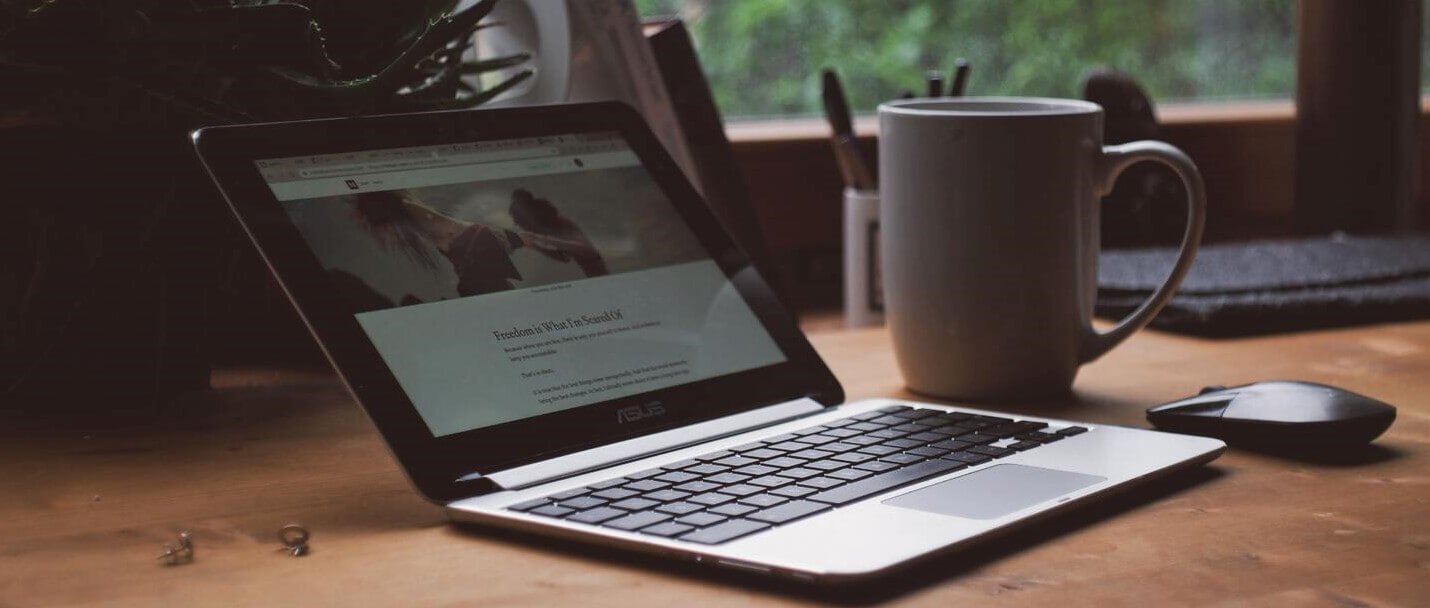 Вот три примера полезных ресурсов:
Вот три примера полезных ресурсов:
- Видеокурс O’Reilly с бесплатным 10-дневным пробным периодом - shop.oreilly.com/product/0636920048503.do
- Полный курс (www.udemy.com/apps-script-course/) на обучающей платформе Udemy за $11,99.
- Бесплатная подборка уроков по конкретным скриптам в блоге программиста Amit Agarwal.
На YouTube знания о скриптах Google менее упорядочены, но видео по отдельным темам найти несложно. Ответ практически на любой вопрос можно получить на известном форуме кодеров Stack Overflow (www.stackoverflow.com/) или на аналогичных русскоязычных порталах вроде CyberForum.ru.
Способ 3. Нанять программиста
Наконец, самый затратный, но и самый надежный способ создать скрипт. Если в корректности открытых скриптов вы не всегда уверены, а в собственном алгоритме легко ошибиться, профессионал, который не получит денег, пока не представит рабочий код, позаботится о его качестве.
Искать программистов со знанием Google Script можно там же, где и остальных фрилансеров.

Представляем список проверенных нами:
- Workzilla - задания разного уровня сложности, отличный старт для начинающих, лидер в сфере микроуслуг
- kwork - здесь вы продаете свои услуги (кворки), указывая конкретную цену, а также можете брать задания у заказчиков;вы продаете свои услуги (кворки), указывая конкретную цену, а также можете брать задания у заказчиков;
- advego.ru - биржа контента № 1. Множество различных заданий для авторов текстов, есть магазин для покупки и продажи статей.биржа контента № 1. Множество различных заданий для авторов текстов, есть магазин для покупки и продажи статей.
- Weblancer (www.weblancer.net) - не совсем для новичков, но одна из лучших бирж Рунета.
- FL – это очень популярная биржа в России для опытных фрилансеров с портфолио;FL – это очень популярная биржа в России для опытных фрилансеров с портфолио;
- Freelancer.com – еще один сайт для профессионалов с опытом и примерами выполненных работ (Наша рекомендация);
- Cashbox – задания по социальным сетям, установке приложений, регистрации на различных веб-ресурсах, написании отзывов и т. д
- UNU – веб-ресурс, который появился сравнительно недавно, но быстро приобрел своих пользователей и поклонников. Интерфейс простой и удобный, сложностей с ним не возникает. Да и платят на этом сайте сравнительно больше, чем на других подобных сервисах.
- Яндекс Толока – здесь можно выполнять задания, которые под силу любому человеку, никакой особой квалификации не нужно. Например, вы можете сравнивать картинки, проверять, что на них показано, искать нужные сайты в интернете, дополнять информацию о товарах, проверять, существует ли магазин или организация по указанному адресу.
Критерии подбора подрядчика стандартные: хорошие отзывы, наличие реализованных проектов на Google Apps Script (не JavaScript), финальная оплата по факту. Ставка зависит от опыта фрилансера – но учитывая, что написание скрипта в целом небольшая задача, вы скорее всего сможете уложиться в диапазон 1 000 – 5 000 руб.
15 готовых скриптов для разных задач
Приведем 15 готовых скриптов, которые вы можете использовать для управления своими кампаниями. Для запуска скриптов вам остается только скопировать их в учетную запись Google Ads и поменять некоторые переменные.
 Для удобства пользования скрипты разделены на 5 групп:
Для удобства пользования скрипты разделены на 5 групп:
- управление ставками;
- тестирование;
- мониторинг;
- управление кампанией;
- оптимизация отчетов.
Управление ставками (Bidding)
1 Корректировка ставок для обеспечения заданной позиции
Скрипт обеспечивает достижение заданной позиции по ключевому слову. Достигается это путем корректировки ставок. Скрипт запускается каждый час и использует текущую информацию о ставках на аукционе (в периоды роста конкуренции — повышает ставку, в периоды спада — понижает). В итоге вы, с одной стороны, удерживаете позицию, с другой — экономите бюджет.
 Для запуска скрипта:
Для запуска скрипта:
- укажите для каждого ключевого слова желаемую позицию. Делается это с помощью ярлыков. Ярлык должен называться так: Position 1, Position 2 и т.д.
- установите нижний и верхний порог ставки;
- задайте максимальное возрастание и уменьшение текущей ставки (в примере — 20%).
- установите допустимое отклонение целевой позиции (в примере — 0,3; это означает, что средняя позиция может колебаться в пределах 30%).
 Скрипт не работает, если:
Скрипт не работает, если:
- используется стратегия «Оптимизатор цены за конверсию» или другие стратегии, в которых ставка автоматически меняется;
- используются ключи в широком или фразовом соответствии.
2 Установить CPC ставку для ключевого слова
Некоторые рекламодатели хотят, чтобы их объявления появлялись в результатах поиска как можно чаще — независимо от их стоимости. Другим важно сэкономить бюджет — и они ограничивают процент полученных показов. Скрипт находит ключевики, которые не соответствуют заданному проценту полученных показов, и меняет ставки по ним.
Скрипт работает в двух направлениях:
- находит ключи, по которым процент полученных показов слишком низкий, и увеличивает ставки по ним;
- находит ключи с CTR больше 1% и высоким процентом полученных показов, и понижает ставки по ним.
 Для запуска скрипта:
Для запуска скрипта:
- установите желаемый процент полученных показов — Impression Share (в долях от 0 до 1);
- задайте максимальное изменение текущей ставки (в долях );
- укажите множитель ставки. Чем он выше, тем агрессивней изменяется ставка.
Важно! скрипт собирает статистику за последние 7 дней. Поэтому установите в расписании его запуск «Еженедельно».
Тестирование (Testing)
3 Запустить A/B тестирование
Скрипт определяет наиболее эффективные рекламные объявления с учетом заданных факторов (площадка, блок показов, наличие уникального торгового предложения и т. д.). Для этого он поочередно каждый час приостанавливает и включает рекламные кампании, чтобы они получили одинаковую долю трафика. После этого скрипт сравнивает полученные результаты и отправляет отчеты на почту.
 Для проведения теста:
Для проведения теста:
- создайте 2 копии текущей кампании;
- первую версию кампании назовите «Контроль», а вторую — «Эксперимент»;
- создайте новый скрипт в Google Ads с использованием кода;
- задайте порог доверия (от 0 до 1). Рекомендуется установить на уровне 0,95. Более низкий порог доверия может привести к большим отличиям в результатах;
- задайте временной интервал анализа данных. Например, LAST_30_DAYS, LAST_BUSINESS_WEEK, LAST_WEEK_SUN_SAT, THIS_MONTH и т.д.
4 Ротация скопированныx объявлений
Скрипт сканирует все объявления в эксперименте и показывает, насколько лучше будет ваша кампания, если вы приостановите все проигрышные варианты.
 Для запуска скрипта:
Для запуска скрипта:
- создайте пустой лист Google Sheets и укажите URL этого листа в качестве значения переменной spreadsheetURL. В этот лист будут заноситься результаты работы скрипта;
- создайте скрипт в Google Ads на основе этого кода;
- если вы хотите просмотреть данные по конкретным кампаниям, укажите часть их названия в переменной campaignNameContains. Для исключения кампаний из анализа заполните переменную campaignNameDoesNotContain;
- для просмотра только активных кампаний задайте значение ignorePausedCompaigns равно true. Для просмотра приостановленных кампаний задайте значение false;
- для просмотра только активных групп объявлений задайте значение ignorePausedAdGroups равно true.

Укажите минимальное количество показов и кликов (impressionThreshold и clickThreshold), которые необходимо учитывать. По умолчанию в скрипте количество показов равно 1000, количество кликов равно 0.
![]()
Проверка объявлений с помощью этого скрипта поможет оптимизировать контекстную рекламу и убрать неэффективные ключевики без лишних затрат времени. Но некоторые подходы к оптимизации рекламных кампаний не только не работают, но и приносят вред. Узнать о них можно в статье: «Оптимизация контекстной рекламы: 5 признаков, что вы слишком увлеклись».
5 Создать копии объявлений с новым URL
Скрипт создает копии объявлений для заданных новых URL адресов. Используется при тестировании лендингов.
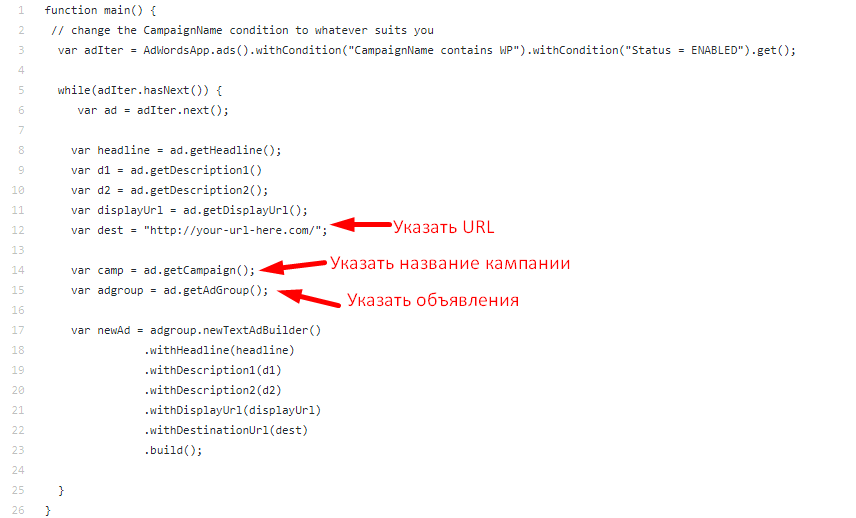
Для запуска скрипта:
- укажите в строке var dest новый URL адрес;
- напишите в строке var camp название кампании;
- задайте в строке var adgroup фразы, по которым скрипт будет находить объявления для копирования.
Мониторинг (Control)
6 Приостановить ключевые слова с низким CTR
Скрипт сканирует все группы объявлений, сравнивает их CTR и отключает менее эффективные.
 Для запуска скрипта:
Для запуска скрипта:
- полностью очистите поле на вкладке «Скрипты», удалив оттуда пустую функцию;
- вставьте все строки приведенного кода;
- перечислите группы активных объявлений.
Нажмите кнопку «Просмотр», чтобы увидеть, какие изменения скрипт может внести прямо сейчас. Все следующие скрипты добавляются таким же образом.
7 Предотвратить превышение месячного бюджета
Скрипт автоматически останавливает кампанию, как только обнаруживает превышение месячного бюджета.
 Для запуска скрипта:
Для запуска скрипта:
- создайте скрипт;
- задайте месячное ограничение бюджета в переменной varCUTOFF_COST. В примере ограничение бюджета установлено на уровне 10000 дол.
8 Отключить рекламу и ключевые слова для товаров, отсутствующих на складе
Скрипт просматривает ваши URL и приостанавливает те объявления или ключевые слова, которые ссылаются на страницу с отсутствующим товаром.
 Для запуска скрипта:
Для запуска скрипта:
- укажите в переменной URL_TO_TEST URL для проверки;
- укажите в переменной OUT_OF_STOCK_TEXT текст, который идентифицирует отсутствующий товар.
9 Восстановить потерянные конверсии
Скрипт находит и отключает минус-слова, которые блокируют запросы, приводящие ранее к конверсиям.
 Для запуска скрипта:
Для запуска скрипта:
- укажите период времени, за который будут проверяться запросы. Период указывается в днях в переменной currentSetting.LAST_N_DAYS;
- укажите электронную почту для получения отчетов в переменной currentSetting.EMAIL.
Рекомендуется запускать этот скрипт не реже одного раза в 2 недели. Это позволит вовремя восстанавливать заблокированные запросы.
От умения работать с минус-словами зависит эффективность рекламной кампании в целом. Кросс–минусовка повышает релевантность выдачи по целевым запросам. О том, как устранить пересечения между ключевыми фразами, читайте в статье: «Как провести кросс-минусацию ключевых слов в Яндекс.Директе и Google Ads».
Управление кампанией (Managing)
10 Запускать и останавливать кампании, объявления и ключевые слова по расписанию
Скрипт сканирует учетную запись, ищет кампании, объявления или ключевые слова с метками «Приостановить» или «Включить» и выполняет указанное действие.
 Для запуска скрипта:
Для запуска скрипта:
- укажите кампании, объявления или ключевые слова в строке var ENTIFY;
- назначьте дату приостановления кампаний (объявлений, слов) в строке var PAUSE_PREFIX;
- назначьте дату запуска кампаний (объявлений, слов) в строке var ENABLE_PREFIX.
11 Добавить баннер в группу объявлений
Скрипт автоматически размещает баннеры в заданные группы объявлений. Используется для автоматизации управления рекламой в КМС Google.
 Для запуска скрипта:
Для запуска скрипта:
- напишите название групп объявлений, в которые нужно добавить баннеры .withCondition(«Name = ‘INSERT_ADGROUP_NAME_HERE'»)
- задайте название рекламной кампании в .withCondition (‘CampaignName= «INSERT_CAMPAIGN_NAME_ HERE»‘)
- укажите сайт для размещения баннеров в строке .withURL.
12 Слияние кампаний
Скрипт объединяет несколько рекламных кампаний в одну целевую кампанию, в которой должны отображаться все заданные ключевые слова, группы объявлений и объявления.
 Для запуска скрипта:
Для запуска скрипта:
- задайте название новой кампании вместо «dest_camp_name» в строке var DESTINATION_CAMPAIGN_NAME;
- укажите названия кампаний для слияний вместо «to_merge_camp_name_1», «to_merge_camp_name_2» в строке varORIGIN_CAMPAIGN_NAMES.
Оптимизация отчетов аккаунта (Reporting)
13 Отчет о битых ссылках на сайте
Скрипт сканирует все посадочные страницы и отправляет отчет на почту, если находит клиентские (404 Not Found) и серверные ошибки (500 Server Error).
 Для запуска скрипта:
Для запуска скрипта:
- укажите почту, куда отправлять отчеты об ошибках. Значение задается в строке var TO=[…];
- введите коды ошибок, по которым проводить проверку в строке BAD_CODES=[…]. В примере указаны ошибки 404 и 500. Можно указать и другие ошибки;
- задайте время запуска сценария. Рекомендуется проводить проверку каждый день.
14 Отчет о рекламных расходах
Скрипт анализирует кампании по таким показателям, как расходы на рекламу, конверсии, CPA, рекомендованный и текущий дневной бюджет. Отчет о рекламных расходах отправляются на email.
 Для запуска скрипта:
Для запуска скрипта:
- введите email для отправки отчетов в строке var emailAddr;
- назовите тему письма в строке var emailSubject;
- если вы хотите получать отчеты только о проблемах в рекламной кампании, задайте функцию true в строке var onlyReportProblems. Если хотите получать отчеты регулярно вне зависимости от ключевых показателей, укажите в строке var onlyReportProblems функцию false;
15 Отчет о лучших и худших поисковых запросах
Скрипт оптимизирует рекламные группы SKAG, объединяя ключевые слова в один поисковый запрос. Для этого скрипт разбивает запросы на N-граммы.
N-грамма — это фраза, состоящая из n-слов. 1-грамма — это отдельное слово, 2-грамма — это фраза, состоящая из двух слов. Скрипт учитывает клики, показы, стоимость конверсии для каждого запроса, содержащего n-грамму. На основании этих данных рассчитывается рейтинг кликов, цена за клик, коэффициент конверсии.
Если эффективность запроса высокая, создаются новые группы объявлений. Если эффективность низкая, вы можете исключить n-грамму. Данные отображаются на уровне группы объявлений, кампании и аккаунта.
 Для запуска скрипта:
Для запуска скрипта:
- задайте диапазон для анализа поисковых запросов. В строке var startDate укажите дату, с которой надо проводить анализ. В строке var endDate — конечную дату анализа;
- укажите валюту, в которой указывается цена конверсий. Для этого поставьте в строке var currencySymbol символ своей валюты;
- укажите названия кампаний для N-Gram анализа в строке var campaignNameContains;
- если вы хотите исключить какие-то кампании из анализа, то укажите их названия в строке var campaignNameDoesNotContains;
В приведенном примере по умолчанию установлено игнорировать приостановленные кампании. Если вы хотите провести анализ по всем запросам, то в строках var IgnorePausedCampaigns и var IgnorePausedAdGroups установите значения False.
До новых встреч!